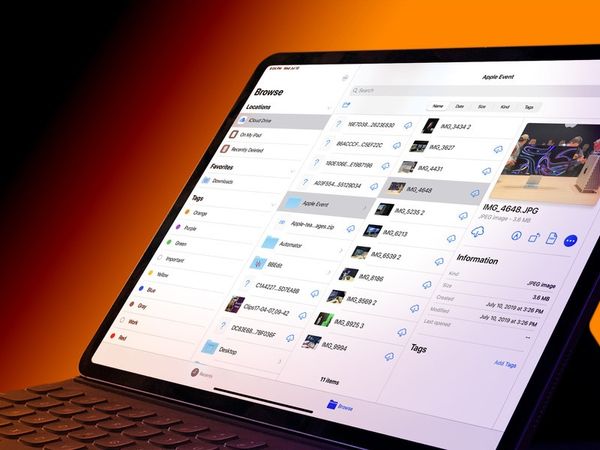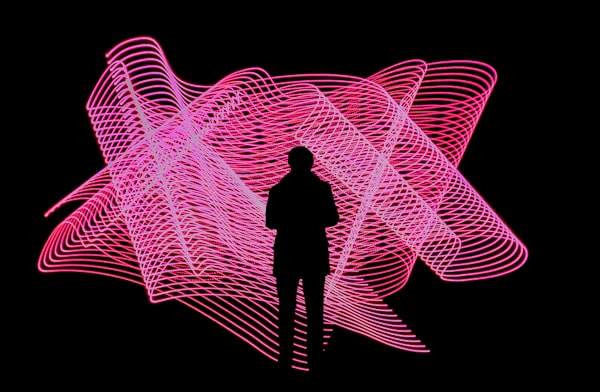Cómo instalar Jellyfin en tu NAS Synology y activar correctamente la aceleración por Hardware
Guía actualizada en 2024. Proceso de instalación y configuración para hacer un Transcoding de manera correcta.
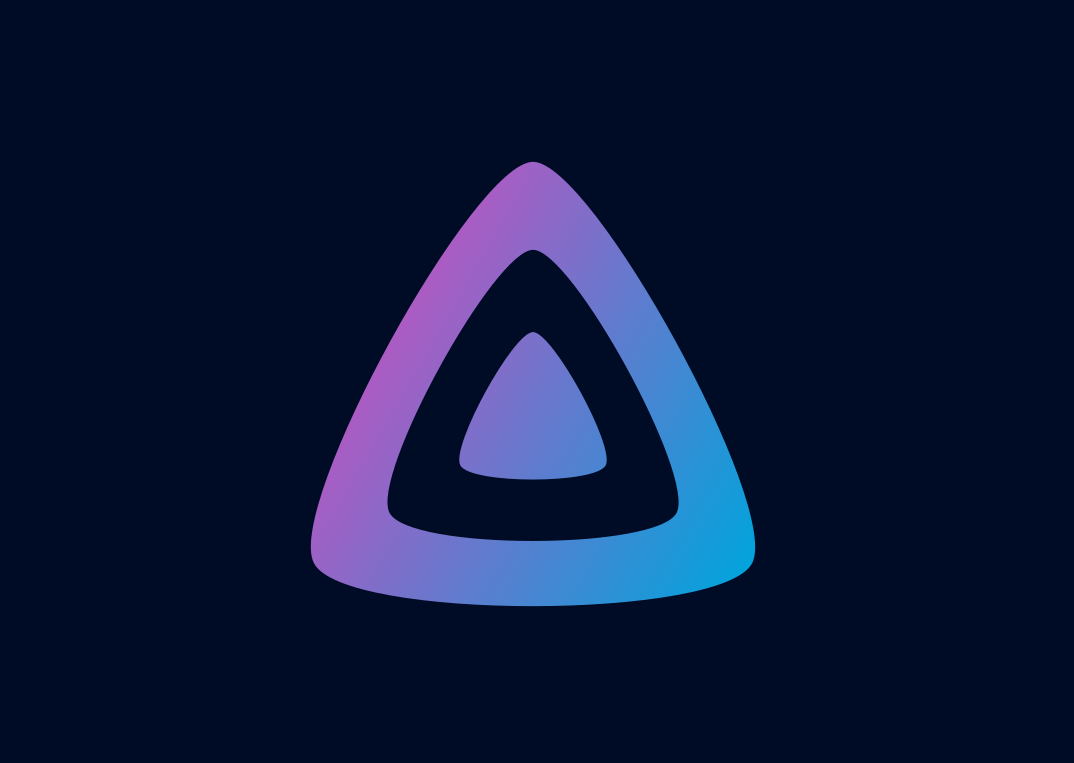
Regístrate en HDS+
Tutoriales y soporte sobre sistemas NAS, Redes, Docker y SelfHosting.
Sin SPAM. Es gratuito. Ten acceso a todo el contenido.
En esta guía voy a mostraros cómo instalar Jellyfin en vuestro NAS Synology. No solamente eso, si no que también a configurar correctamente el servidor para que haga aceleración por Hardware y así aprovechar al máximo la transcodificaciones con la potencia de nuestra GPU.
Aunque llevo muy poco tiempo utilizando Jellyfin, por todo lo que ya he podido probar, os la recomiendo por encima de otras como Emby o Plex. Tenéis comparativas por Internet, pero todo se resume en 100% Free y un soporte activo en la actualidad. El único quebradero de cabeza que podéis tener es el tema de la aceleración por Hardware, que al no funcionar de serie, os volveréis locos para intentar que funcione. Por este motivo, porque yo mismo me encontré hace varias semanas con el problema, os detallo la guía a continuación.

Creación de las carpetas
El primer paso como en toda creación de un nuevo servicio por Docker, es la creación de las carpetas dentro del volumen asignado (en mi caso 'volume1 - docker'). En este caso solamente tendremos que crear una carpeta con el nombre de jellyfin.
Docker-Compose
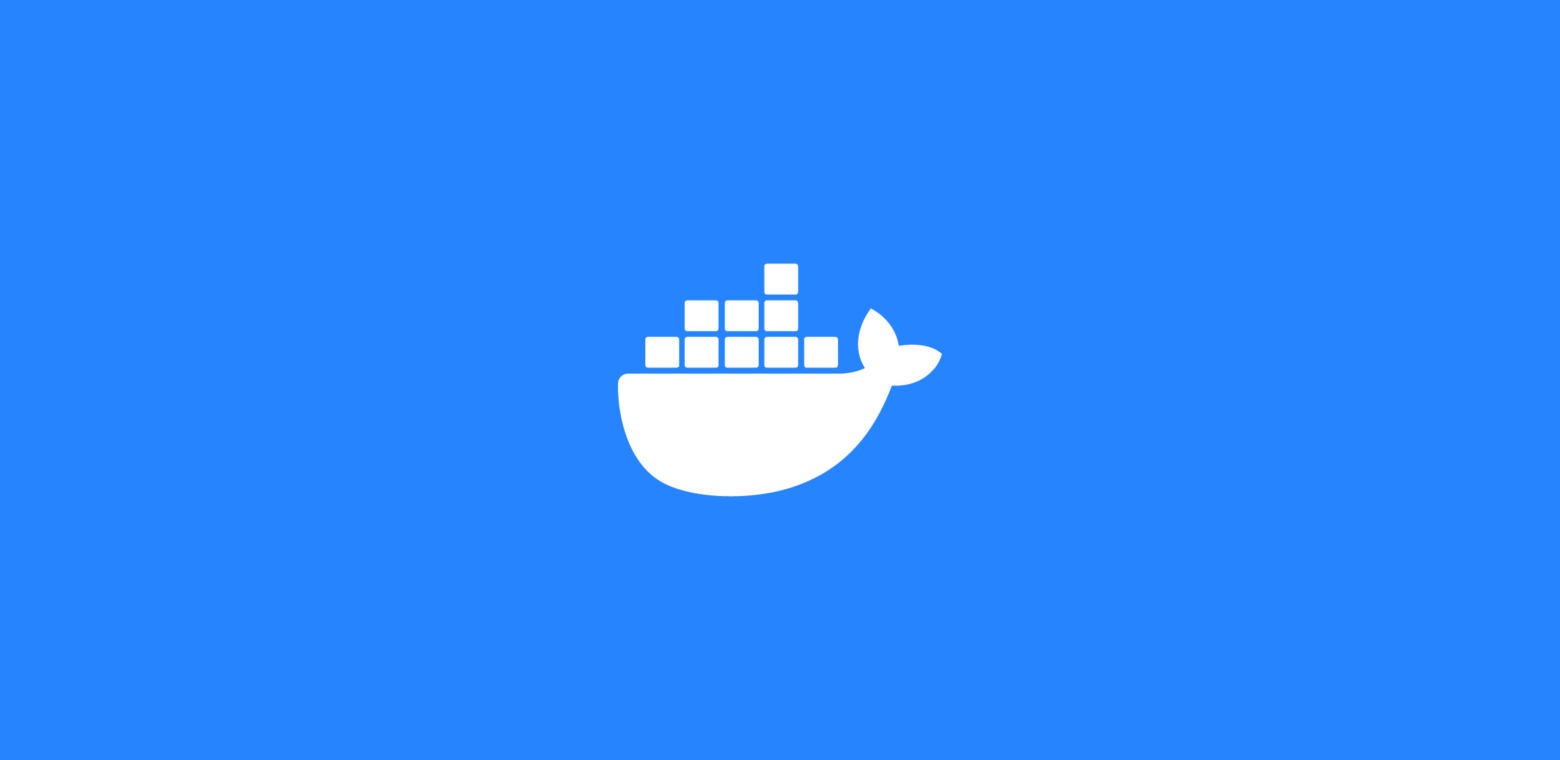
Para instalar Watcharr en nuestro NAS, tendremos que crear un nuevo stack en Portainer y pegar el siguiente Docker-Compose. En esta ocasión es muy sencillo.

Tendremos que cambiar los valores PUID y PGID por los nuestros. Por último mapear los volúmenes correctos donde vayamos a tener la Multimedia.
version: "2.1"
services:
jellyfin:
image: ghcr.io/hotio/jellyfin
container_name: jellyfin
environment:
- PUID=1026
- PGID=100
- UMASK=002
- TZ=Europe/Madrid
volumes:
- /volume1/docker/jellyfin:/config
- /volume2/Multimedia:/media
devices:
- /dev/dri:/dev/dri
ports:
- 8096:8096
restart: unless-stoppedUna vez hemos ejecutado el Docker-Compose correctamente, podemos acceder a Jellyfin a través de: http://IPlocalNAS:8096 o creando un Proxy Inverso como por ejemplo: https://jellyfin.midominio.com.
Habilitar correctamente la Aceleración por Hardware
Una vez completado el proceso de configuración inicial, nos vamos a Panel de control ➜ Reproducción y activamos las opciones necesarias según nuestro tipo de CPU. En el caso de un NAS Synology con CPU Intel lo dejaremos como muestro en las siguientes imágenes.
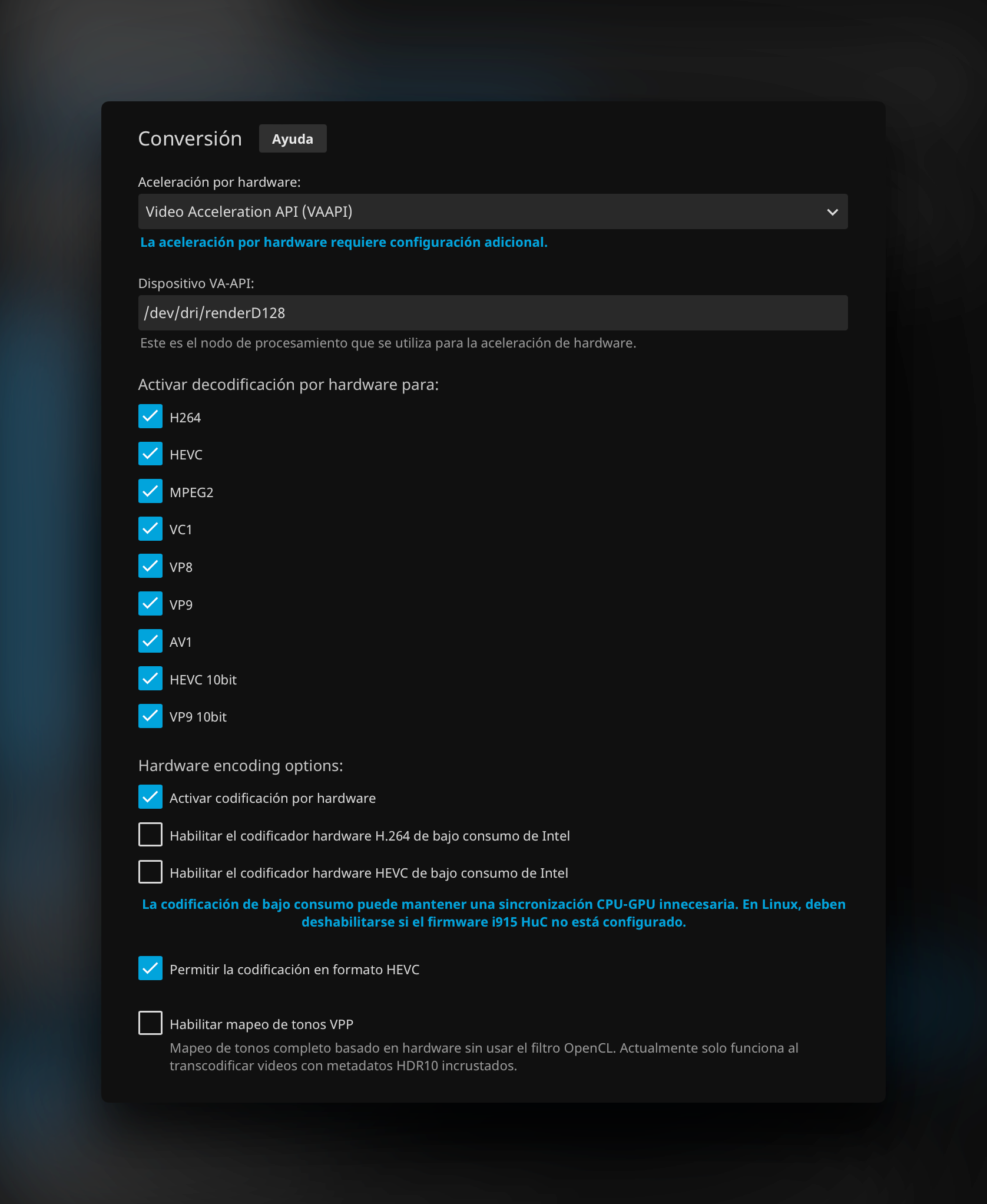
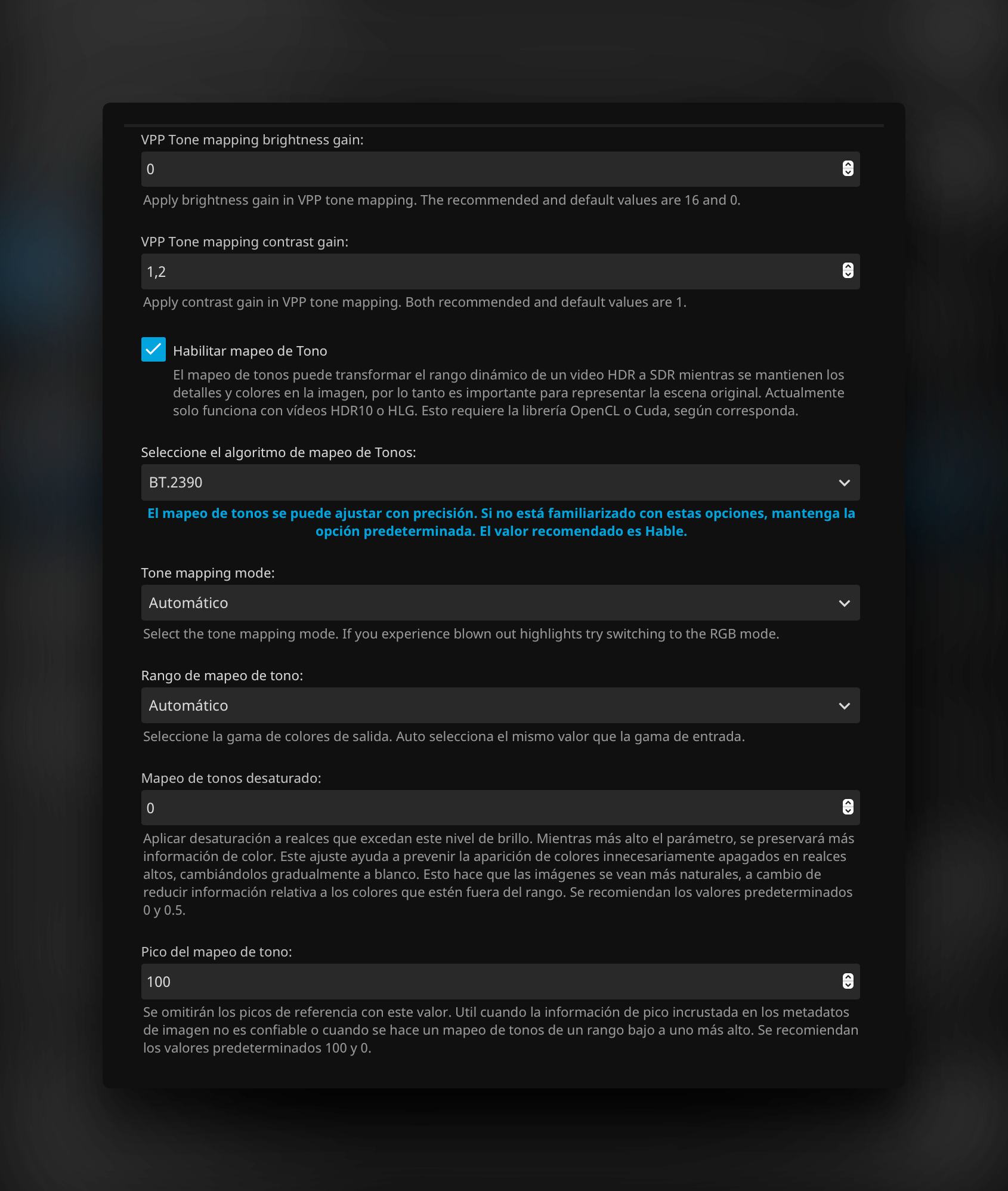
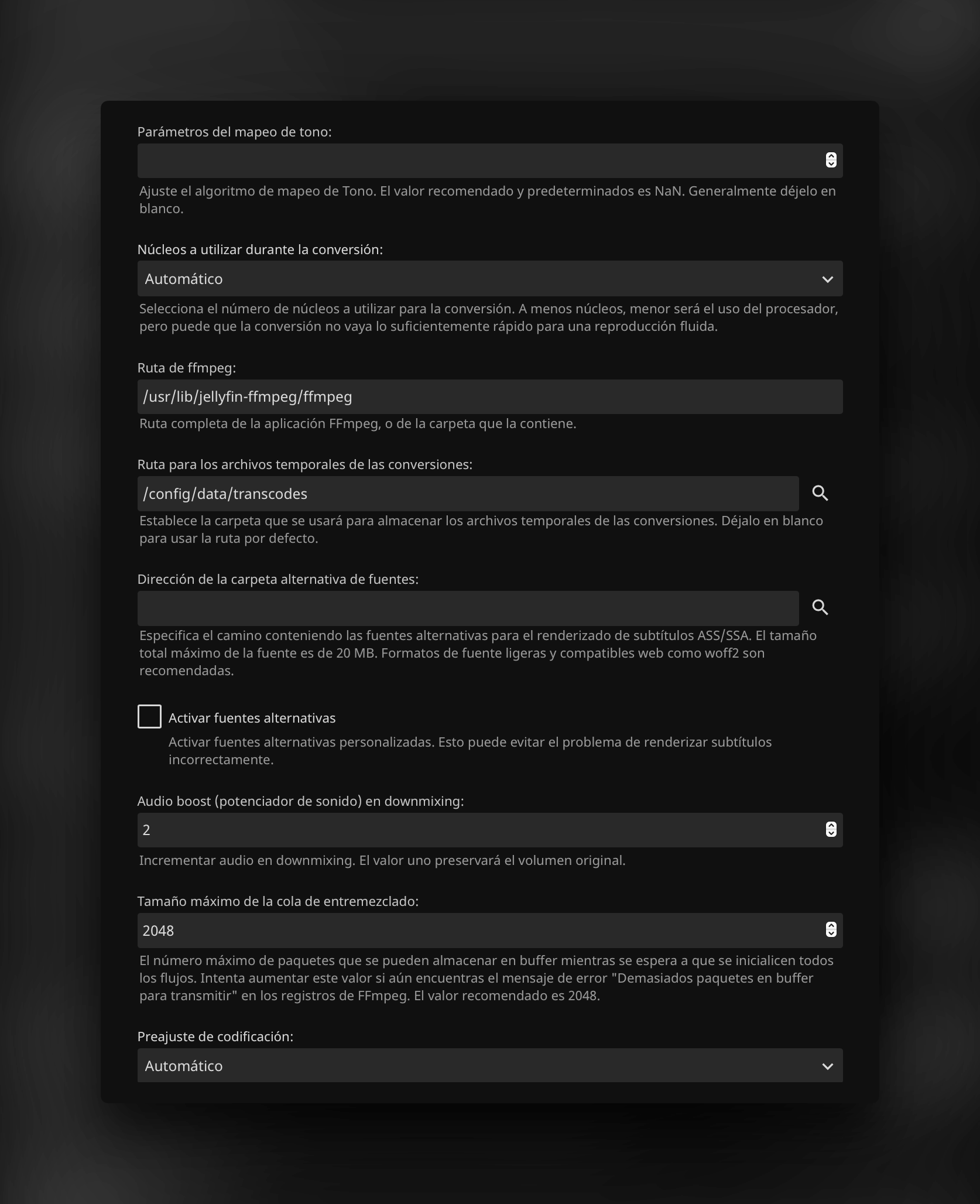
Comprobar que hace el transcode correctamente
Ya tenemos Jellyfin instalado y configurado correctamente para la aceleración por Hardware. Si queremos comprobar que todo funciona correctamente, probamos a reproducir un contenido UHD 4K en una pantalla 1080p o en nuestro móvil. Para ellos nos dirigimos a ‘Detalles’ de nuestro contenedor Jellyfin, y en la pestaña ‘Proceso’ y veremos el proceso en tiempo real del Ffmpeg junto con el uso de CPU y memoria que usa en cada momento.